การจับคู่และการเชื่อมต่อกับคอมพิวเตอร์ (Windows 10)
การจับคู่เป็นขั้นตอนที่ต้องลงทะเบียนข้อมูลบนอุปกรณ์ BLUETOOTH ร่วมกันเพื่อทำการเชื่อมต่อแบบไร้สาย
จำเป็นต้องทำการจับคู่อุปกรณ์กับลำโพงเพื่อสร้างการเชื่อมต่อ BLUETOOTH เป็นครั้งแรก ทำขั้นตอนเดิมเพื่อจับคู่กับอุปกรณ์อื่น
ปฏิบัติดังนี้ก่อนเริ่มต้น
- ตรวจสอบให้แน่ใจว่าคอมพิวเตอร์ของท่านมีฟังก์ชั่นไร้สาย BLUETOOTH
- วางคอมพิวเตอร์ของท่านไว้ในระยะ 1 เมตร จากลำโพง
- เชื่อมต่อลำโพงเข้ากับคอมพิวเตอร์ที่เปิดใช้งานอยู่ หรือเต้ารับ AC ผ่านอะแด็ปเตอร์แบบ USB (ไม่ได้ให้มา) หรือชาร์จแบตเตอรี่ให้เพียงพอ
- เตรียมคู่มือการใช้งานที่ให้มาพร้อมกับคอมพิวเตอร์เพื่อใช้อ้างอิง
- หยุดการเล่นบนคอมพิวเตอร์
- ลดระดับเสียงของคอมพิวเตอร์และลำโพงเพื่อป้องกันเสียงที่ดังมากออกจากลำโพงอย่างกะทันหัน
- ท่านอาจจำเป็นต้องเปิดอะแด็ปเตอร์ BLUETOOTH ในตัว ทั้งนี้ขึ้นอยู่กับคอมพิวเตอร์ของท่าน หากท่านไม่ทราบวิธีการเปิดอะแด็ปเตอร์ BLUETOOTH หรือหากท่านไม่แน่ใจว่าคอมพิวเตอร์ของท่านมีอะแด็ปเตอร์ BLUETOOTH ในตัวหรือไม่ ให้อ้างอิงจากคู่มือการใช้งานของคอมพิวเตอร์
- ตั้งการตั้งค่าลำโพงบนคอมพิวเตอร์เป็นเปิด หากตั้งค่าโหมดปิดเสียง (ปิด) ไว้ในการตั้งค่าของลำโพงบนคอมพิวเตอร์ เสียงจะไม่ออกจากลำโพง
- หากการตั้งค่าลำโพงบนคอมพิวเตอร์อยู่ในโหมดปิดเสียง (ปิด)
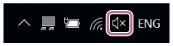
- หากการตั้งค่าลำโพงบนคอมพิวเตอร์อยู่ในโหมดเปิด
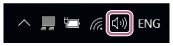
- หากการตั้งค่าลำโพงบนคอมพิวเตอร์อยู่ในโหมดปิดเสียง (ปิด)
- เตรียมการค้นหาลำโพงบนคอมพิวเตอร์
เลือก [
 (Action Center)] – [Bluetooth] ในแถบงานที่มุมขวาล่างของหน้าจอ
(Action Center)] – [Bluetooth] ในแถบงานที่มุมขวาล่างของหน้าจอ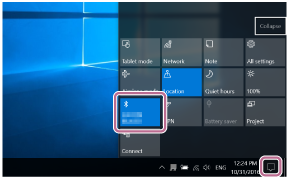
- เปิดลำโพง
ไฟแสดง
 (BLUETOOTH) จะกะพริบเป็นสีขาว
(BLUETOOTH) จะกะพริบเป็นสีขาว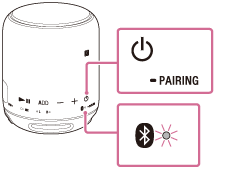
- เมื่อท่านเปิดลำโพงเป็นครั้งแรกหลังจากที่ซื้อมา ไฟแสดง
 (BLUETOOTH) จะเริ่มกะพริบเร็วขึ้นเป็นสีขาว และลำโพงจะเข้าสู่โหมดจับคู่โดยอัตโนมัติเมื่อเปิดลำโพง ให้ดำเนินการตามขั้นตอนที่
(BLUETOOTH) จะเริ่มกะพริบเร็วขึ้นเป็นสีขาว และลำโพงจะเข้าสู่โหมดจับคู่โดยอัตโนมัติเมื่อเปิดลำโพง ให้ดำเนินการตามขั้นตอนที่ 
- เมื่อท่านเปิดลำโพง ลำโพงจะพยายามทำการเชื่อมต่อ BLUETOOTH กับอุปกรณ์ BLUETOOTH ที่เชื่อมต่อไปครั้งล่าสุด หากอุปกรณ์ดังกล่าวอยู่ในระยะการเชื่อมต่อ และฟังก์ชั่น BLUETOOTH ของอุปกรณ์นั้นเปิดอยู่ การเชื่อมต่อ BLUETOOTH จะเสร็จสมบูรณ์โดยอัตโนมัติ และไฟแสดง
 (BLUETOOTH) จะติดสว่างขึ้นมา เมื่อท่านต้องการเชื่อมต่ออุปกรณ์ BLUETOOTH เครื่องอื่น ให้ยกเลิกการเชื่อมต่อ BLUETOOTH ครั้งปัจจุบันเสียก่อนโดยการเปิดใช้งานอุปกรณ์ BLUETOOTH ที่กำลังเชื่อมต่ออยู่
(BLUETOOTH) จะติดสว่างขึ้นมา เมื่อท่านต้องการเชื่อมต่ออุปกรณ์ BLUETOOTH เครื่องอื่น ให้ยกเลิกการเชื่อมต่อ BLUETOOTH ครั้งปัจจุบันเสียก่อนโดยการเปิดใช้งานอุปกรณ์ BLUETOOTH ที่กำลังเชื่อมต่ออยู่
- เมื่อท่านเปิดลำโพงเป็นครั้งแรกหลังจากที่ซื้อมา ไฟแสดง
- กดปุ่ม
 (เปิด/ปิด)
(เปิด/ปิด)  PAIRING ค้างไว้จนกว่าท่านจะได้ยินเสียงเตือน และไฟแสดง
PAIRING ค้างไว้จนกว่าท่านจะได้ยินเสียงเตือน และไฟแสดง  (BLUETOOTH) เริ่มกะพริบเร็วขึ้นเป็นสีขาว
(BLUETOOTH) เริ่มกะพริบเร็วขึ้นเป็นสีขาว
ลำโพงเข้าสู่โหมดจับคู่
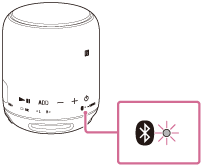
- ค้นหาลำโพงบนคอมพิวเตอร์
- เลือก [Connect] ใน Action Center ที่มุมขวาล่างของหน้าจอ
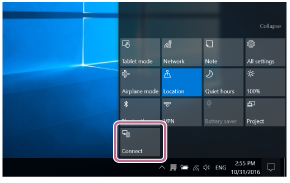
- เลือก [SRS-XB10]
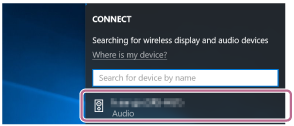
หาก [SRS-XB10] ไม่แสดงขึ้นบนหน้าจอ ให้ทำตั้งแต่ขั้นตอนที่
 อีกครั้ง
อีกครั้งหลังจากการจับคู่ การเชื่อมต่อ BLUETOOTH จะเสร็จสมบูรณ์โดยอัตโนมัติ และ [Connected music] จะปรากฏขึ้นบนหน้าจอ
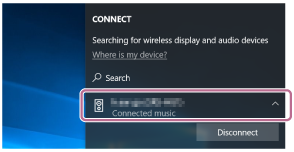
- เลือก [Connect] ใน Action Center ที่มุมขวาล่างของหน้าจอ
- ตรวจสอบว่าไฟแสดง
 (BLUETOOTH) สลับจากกะพริบเป็นติดสว่าง
(BLUETOOTH) สลับจากกะพริบเป็นติดสว่างเมื่อลำโพงเชื่อมต่ออยู่กับคอมพิวเตอร์ ไฟแสดง
 (BLUETOOTH) จะติดสว่าง ท่านสามารถเพลิดเพลินกับการเล่นเพลงจากคอมพิวเตอร์ของท่าน
(BLUETOOTH) จะติดสว่าง ท่านสามารถเพลิดเพลินกับการเล่นเพลงจากคอมพิวเตอร์ของท่าน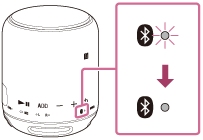
คำแนะนำ
- ขั้นตอนที่อธิบายไว้ข้างต้นมีวัตถุประสงค์เพื่อเป็นเพียงแนวทางเท่านั้น สำหรับรายละเอียด ให้อ้างอิงจากคู่มือการใช้งานที่ให้มาพร้อมกับคอมพิวเตอร์
- ท่านสามารถทำการจับคู่หรือเชื่อมต่ออุปกรณ์ BLUETOOTH เครื่องอื่นได้ แม้ว่าได้ทำการเชื่อมต่อ BLUETOOTH แล้วก็ตาม ในกรณีนี้ การเชื่อมต่อก่อนหน้าจะยุติลง
- หากคอมพิวเตอร์ของท่านไม่มีฟังก์ชั่นไร้สาย BLUETOOTH ท่านจำเป็นต้องเชื่อมต่ออะแด็ปเตอร์ BLUETOOTH ที่มีวางจำหน่ายทั่วไปเข้ากับคอมพิวเตอร์
หมายเหตุ
-
ลำโพงจะออกจากโหมดจับคู่ของลำโพงหลังจากผ่านไปประมาณ 1 นาที และไฟแสดง
 (BLUETOOTH) จะกะพริบอย่างช้าๆ อย่างไรก็ตาม ลำโพงจะไม่ออกจากโหมดจับคู่ หากไม่มีข้อมูลการจับคู่จัดเก็บไว้ในลำโพงเช่นเดียวกับตอนที่ส่งออกมาจากโรงงาน หากออกจากโหมดจับคู่ก่อนการดำเนินการจะสมบูรณ์ ให้ทำซ้ำตั้งแต่ขั้นตอนที่
(BLUETOOTH) จะกะพริบอย่างช้าๆ อย่างไรก็ตาม ลำโพงจะไม่ออกจากโหมดจับคู่ หากไม่มีข้อมูลการจับคู่จัดเก็บไว้ในลำโพงเช่นเดียวกับตอนที่ส่งออกมาจากโรงงาน หากออกจากโหมดจับคู่ก่อนการดำเนินการจะสมบูรณ์ ให้ทำซ้ำตั้งแต่ขั้นตอนที่ 
- หากจับคู่อุปกรณ์ BLUETOOTH ไปแล้วหนึ่งครั้ง ไม่จำเป็นต้องทำการจับคู่ในครั้งถัดไป ยกเว้นกรณีต่อไปนี้:
- ข้อมูลการจับคู่ถูกลบออกหลังจากการซ่อมแซม ฯลฯ
- จับคู่ลำโพงกับอุปกรณ์ครบ 8 เครื่องแล้ว และต้องการจะจับคู่เพิ่มอีกหนึ่งเครื่อง
ลำโพงเครื่องนี้สามารถจับคู่กับอุปกรณ์ได้สูงสุด 8 เครื่อง หากจับคู่อุปกรณ์เครื่องใหม่หลังจากที่จับคู่อุปกรณ์ไปแล้ว 8 เครื่อง อุปกรณ์จับคู่ที่เชื่อมต่อเป็นเครื่องแรกจะถูกแทนที่ด้วยอุปกรณ์เครื่องใหม่ - ข้อมูลการจับคู่กับลำโพงถูกลบออกจากอุปกรณ์ BLUETOOTH
- ตั้งค่าเริ่มต้นให้ลำโพง
ข้อมูลการจับคู่ทั้งหมดจะถูกลบออก หากท่านปรับใช้ค่าเริ่มต้นของลำโพง ลำโพงอาจไม่สามารถเชื่อมต่อกับ iPhone/iPod touch ของท่านหรือคอมพิวเตอร์ได้ ในกรณีนี้ ให้ลบข้อมูลการจับคู่ของลำโพงบน iPhone/iPod touch ของท่านหรือคอมพิวเตอร์ จากนั้น ให้ดำเนินการตามขั้นตอนการจับคู่อีกครั้ง
- สามารถจับคู่ลำโพงกับอุปกรณ์ได้หลายเครื่อง แต่จะสามารถเล่นเพลงจากอุปกรณ์ที่จับคู่อยู่ได้เพียงเครื่องเดียวในหนึ่งครั้ง
- รหัสผ่านของลำโพงนี้คือ “0000” หากไม่ได้ตั้งรหัสผ่านบนอุปกรณ์ BLUETOOTH เป็น “0000” การจับคู่กับลำโพงจะไม่สามารถดำเนินการได้